Как подключить обычную Windows клавиатуру к Mac?
Компания Apple выпускает не так уж много типов внешних клавиатур, как правило, это стандартная Magic Keyboard для iMac, Mac Pro, Mac mini, Mac Studio. Если вы владеете подобным устройством, то наверняка используете «эпловскую» клавиатуру. Но достаточно часто случает так, что, например, родная «клава» вышла из строя, либо же ее нет в наличии. А обычную клавиатуру для ПК можно быстро купить в любом магазине, либо же достать с полки, где она давно пылилась.
Конечно же ее можно подключить к Мак, но это приведет к некоторым неудобствам. По той простой причине, что расположение кнопок и их функционал несколько отличается. Тем не менее, в настройках macOS эту проблему можно быстро решить, сегодня я расскажу как.
Читайте как выбрать MacBook для программиста
Настройка ПК клавиатуры для Apple Mac

Итак, приведу собственный случай. Я пользуюсь MacBook Pro 15”, который выполняет роль «рабочей лошадки», всегда находясь рядом или в рюкзаке. Но дома стоит огромный внешний монитор с кабелем подключения HDMI. Для просмотра фильмов, он подходит как нельзя более кстати. Достаточно лишь воткнуть шнур в разъем на ноутбуке и его можно закрывать — изображение автоматически откроется на внешнем дисплее. Но, учитывая, что Макбук закрыт, пользоваться его клавиатурой не получается. А каждый раз открывать неудобно. Дома нашлась старая Виндовс-клавиатура, которая и была успешно «воткнута» в USB-порт (как и мышка).
Как установить Windows на Apple Mac
Никаких проблем с подключением или совместимостью не возникает. Клава сразу же определяется и нормально работает. Вот только совершать привычные действия с комбинацией кнопок не удастся. Ведь на том месте, где у «маковской» клавиатуры кнопки Command и Option (alt), на «пкашной» — ALT и флажок «виндовс». То есть, простые комбинации вроде копировать-вставить, или переключить язык — не срабатывают.
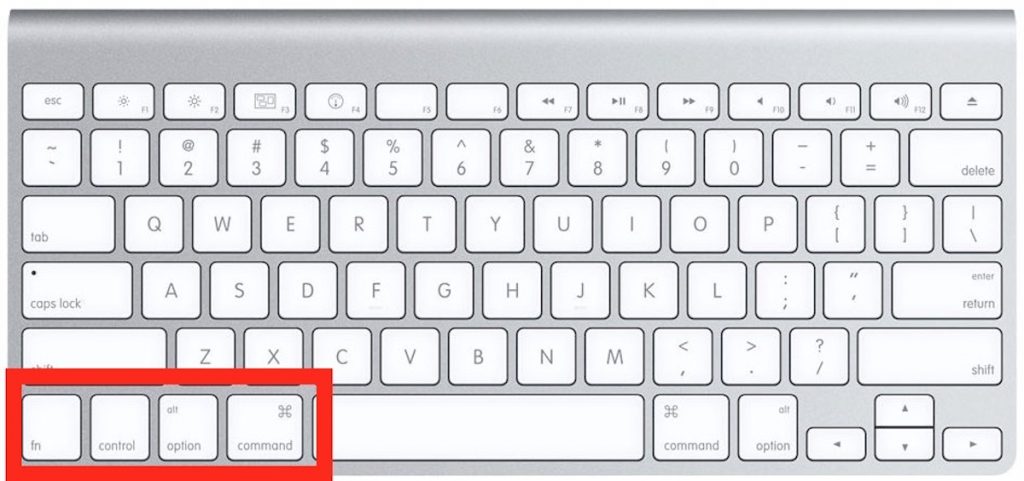
Спешу вас обрадовать, это легко исправить перенастройкой клавиш. Следуйте этой инструкции:
- Подключите к Mac любую внешнюю клавиатуру.
- Перейдите в «Системные настройки» — «Клавиатура».
- В отрывшемся окошке кликните на вкладку «Клавиатура» и нажмите на кнопку «Клавиши модификации».
- Назначаем клавиатуру, для которой будут применены изменения.
- Во всплывающем окошке выбираем пункт Option и переопределяем его на Command.
- Пункт Command наоборот переопределяем на Option.
- Нажимаем «Ок» и проверяем работоспособность.
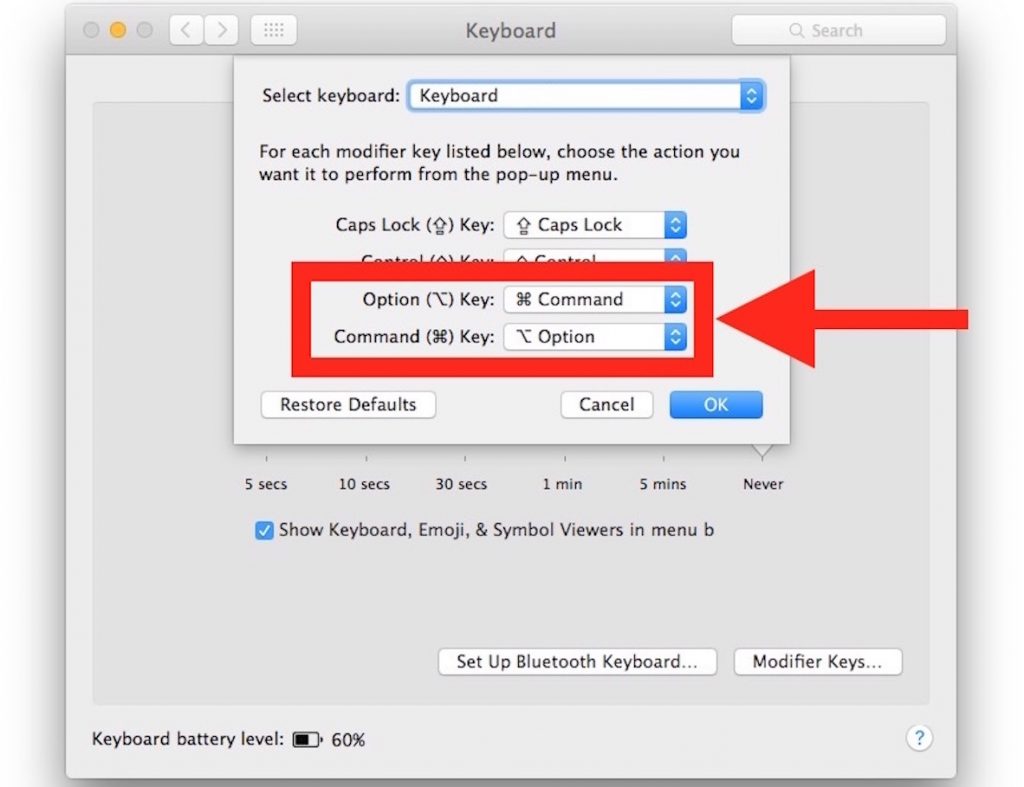
Таким образом мы как бы возвращаем привычные «маковские» клавиши на место. Теперь пальцы по старой памяти будут быстро находить нужные. Кнопка «Windows» будет использоваться в качестве Option, а ALT — в качестве Command. Надеюсь, это простое решение станет полезным, приглашаю почаще читать мой техноблог!